作为新手,第一次使用U盘装系统可能会感到困惑。本文将为您详细介绍使用U盘装系统的步骤,帮助您轻松上手。无论您是准备给自己的电脑安装新系统,或是为他人提供技术支持,掌握这些技巧都是非常有用的。
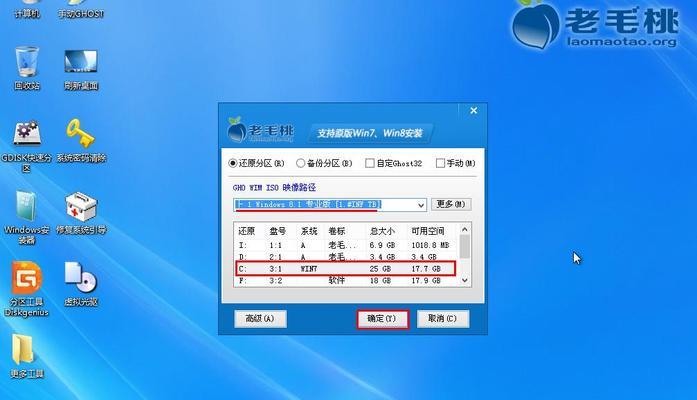
选择合适的U盘
在装系统之前,首先需要选择一款合适的U盘。关键因素包括U盘的容量和速度,建议选择容量不低于8GB的高速U盘。如果您只是想试试装系统的过程,并不需要保存大量数据,那么4GB的U盘也足够了。
备份重要数据
在进行系统装机之前,务必备份重要数据。装机有时会格式化硬盘,这可能会导致您的数据丢失。所以,在开始装系统之前,请确保将重要数据备份到其他存储设备中。
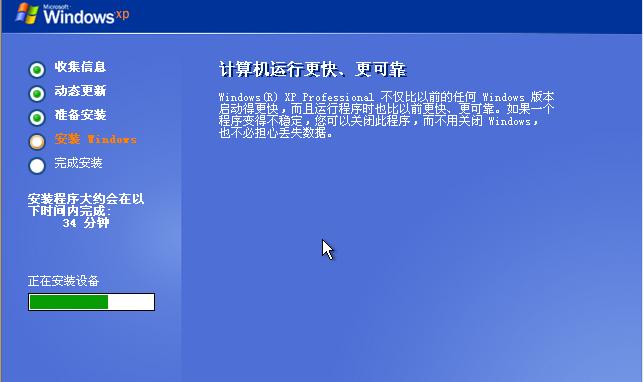
下载操作系统镜像文件
根据您需要安装的操作系统,到官方网站下载相应的系统镜像文件。确保下载的文件与您电脑的架构兼容,并且没有被修改过。
获取U盘安装工具
为了将操作系统镜像文件写入U盘,您需要使用一个U盘安装工具。常见的工具包括Rufus、WinToUSB等,根据个人喜好选择一个合适的工具,并确保其是最新版本。
插入U盘并运行U盘安装工具
将选择好的U盘插入电脑的USB口,并运行之前下载好的U盘安装工具。根据工具的界面,选择正确的U盘和操作系统镜像文件。

设置U盘启动
大多数情况下,您需要将U盘设置为启动设备。在进入电脑的BIOS设置时,找到“启动顺序”或类似选项,将U盘调整到第一位。
保存并重启电脑
在确认U盘启动设置后,记得保存设置并重启电脑。系统将会从U盘启动,并进入操作系统安装界面。
按照提示安装系统
根据操作系统安装界面上的提示,进行系统的安装设置。这些设置包括选择安装位置、输入产品密钥等。根据您的需求和要求,进行相应的操作。
等待系统安装完成
系统安装过程可能需要一些时间,具体时间取决于您的电脑配置和系统大小。耐心等待系统安装完成,期间请不要进行任何操作。
重启电脑并拔出U盘
在系统安装完成后,根据提示重启电脑,并在重新启动之前拔出U盘。这样,系统将从硬盘启动,并进入新安装的操作系统。
进行必要的系统设置
进入新系统后,您需要根据自己的需求进行必要的系统设置。例如,更新驱动程序、安装常用软件、设置网络连接等。
恢复备份数据
如果您之前备份了重要数据,在系统安装完成后,您可以将备份的数据恢复到新系统中。确保恢复的数据与您的新系统兼容。
安装常用软件和驱动
根据个人需求,安装您常用的软件和驱动程序。这些软件可以提高您的工作效率,并且使电脑的使用更加便捷。
进行系统优化和保护
为了确保您的电脑的正常运行和安全性,进行一些系统优化和保护措施是必要的。例如,定期更新系统补丁、安装杀毒软件、清理垃圾文件等。
通过以上步骤,您已成功地使用U盘装系统。无论是装机小白还是有一定经验的用户,在这个过程中都能够轻松上手。希望本文对您有所帮助,祝您成功安装新系统!
标签: #盘装系统









